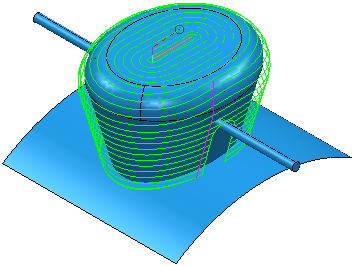この例では、パラメータースパイラル仕上げ加工ツールパスの作成方法を説明します。以下のように設定します。
- examples フォルダーから Boss.dgk、および、Pins.dgk モデルを選択します。
- examples > Patterns フォルダーから CentralCurve.dgk パターンを選択します。
- 長方形 ブロック を作成します。
- 10mm ボールエンドミル工具を作成します。
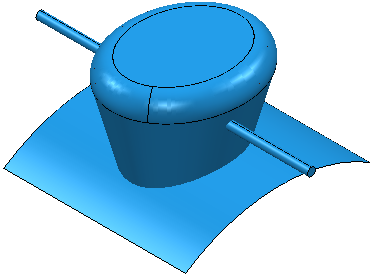
ツールパスはボスを加工し、ピンを避ける必要があります。
パラメータースパライル仕上げ加工 ツールパスでは、加工モード に 干渉 が設定されているサーフェスは、その他のサーフェスとは異なって作用します。
パラメータースパライルツールパスは、以下のように作用します。
- スパイラルパターンは、干渉 に設定されているサーフェスを無視して作成されます。
- パターンは、工具の投影方向沿いに 干渉 に設定されているサーフェスより上にリフトされます。
これにより、ツールパスを迅速に作成することができます。
- ピンの加工を回避するために、ピンを選択します。
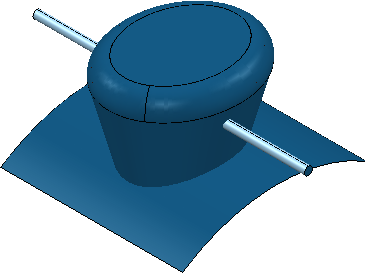
- [ホーム]タブ > [ツールパス セットアップ]パネル > [残し代]をクリックし、コンポーネント/残し代参照ダイアログを表示します。
- サーフェス既定 タブを選択します。
- ダイアログ下部のリストの最初のセットを選択します。
 コンポーネント取得 をクリックし、当該セットにピンを配置します。選択済みコンポーネント 数が、1 に変更します。
コンポーネント取得 をクリックし、当該セットにピンを配置します。選択済みコンポーネント 数が、1 に変更します。
- 加工モード から 干渉 を選択します。
- 了解 をクリックします。
- [ホーム] タブ > [ツールパス作成] パネル > [ツールパス] をクリックし、ストラテジー選択 ダイアログを表示します。
- 仕上げ加工 カテゴリから パラメータースパイラル仕上げ加工 を選択します。
- CentralCurve.dgk から、作成したパターンの 中心カーブ を選択します。
- 外側リミット から Surfaces を選択します。
- 左角度 に 15 と入力します。
- 右角度 に 15 と入力します。
- 最大ステップオーバー に 5 と入力します。
- 計算 をクリックします。